2020年4月5日 星期日
p05-(用電腦)zoom主持人如何設定個人會議ID的密碼並召開會議
(用電腦)zoom主持人如何設定個人會議ID的密碼並召開會議
電腦版的Zoom功能比較多
主持會議用電腦版錄影也較方便
觀念
•
註冊有帳號、密碼登入後;才能召開會議
•
註冊完;zoom會給您一個[個人會議ID],此一連串數字有如電話,用[個人會議ID]召開會議, [個人會議ID]給與會者,與會者用您給的[個人會議ID][加入會議],就進入您的個人會議室,大家一起開會
•
[個人會議ID]可設定密碼與更改密碼,若有密碼要連同[個人會議ID]一起給要[加入會議]的人
• 若不是用[個人會議ID]召開會議,zoom 會變動給您一個臨時的ID 與密碼
用個人會議ID召開會議
1.登入zomm後,選[會議]1
2. 移到[我的個人會議ID(PMI)] 藍色區塊1
3.出現[…]選單,選[…]1
4.選[編輯]1
5.出現[個人會議ID設定]頁面,選[設定會議密碼]1
個人會議ID因為是試用版,不能改
6.出現V,選其右的文字方塊
7.輸入密碼(本例134)1
8.主持人進入時不直接出現視訊(免得嚇到人),先將視訊關閉1,而與會者出現視訊2,設定好選[儲存]3
9.設定完成,返回前頁面,移到[我的個人會議ID(PMI)]藍色區塊1
10.出現[開始],選[開始]1,就開始召開議
11.出現會議畫面,在會面移動,下方出現選單,可看到視訊已關閉,選[啟動視訊]1鏡頭便打開
>下方選單幾秒會消失,再移到畫面內,下方又會出現選單
>可按alt鍵開關來決定下方選單是否一直出現
12.出現您的鏡頭(本例是本人),移到畫面1
13.下方出現選單,選[結束會議]1
14.確認結束會議;選[結束會議]1
補充
若要更改.出現選單,選[…]去變更,
建議最好看一下設定,沒問題再選[開始]召開會議,免得視訊出現不預期的畫面
不用個人會議ID召開會議
瀏覽器到網址zoom.us 召開會議,有如不用個人會議ID召開會議,會隨機給您會議ID或密碼
1.登入zomm後,選[新會議]1
2.隨機給個會議ID,選[邀請]1
3.可選[複製連結]貼到Line群組,或告知會議ID請人[加入會議]
補充
選[邀請],若有密碼 右下角 能看到
補充
Android 手機
選畫面中間,上方會看到 ID及密碼
Android
手機
補充
iPhone手機
選畫面中間,上方會看到 ID及密碼
iPhone手機
補充:大畫面/小畫面
切換至 縱向/橫向 檢視
亦可用Alt+L雙鍵切換
1.選[頭像]1,出現選單,選[切換至縱向檢視]2
2.畫面縮小,選右上角圖示3
3.出現選單,選[切換至橫向檢視]4
4.又變成大畫面
亦可用Alt+L雙鍵切換
訂閱後 選鈴鐺(有新影片會主動通知)
延伸單元
• (用 Android手機)zoom主持人如何設定個人會議ID的密碼並召開會議
• (用iPhone手機)zoom主持人如何設定個人會議ID的密碼並召開會議
訂閱:
張貼留言 (Atom)
生成式 AI 創作應用入門班-即學即用Suno AI,Things,Pixabay,Stocktune,Leonardo AI,Dzine,Ideogram,Raphaelt,Prome,Perplexity,Felo,Gamma,Napkin,Kimi+ ,Felo
💖麻煩轉給有需要的朋友 🎶✨ 生成式 AI 創作應用入門班 AI 時代創作力全面爆發!從音樂、影像、搜尋到簡報,一次學會四大熱門 AI 工具,讓你的創意不再受限! 即學即用Suno AI,Things,Pixabay,Stocktune,Leonardo AI,Dzi...
-
>>>> 第 1 章 > 與現有的顧客進行交易,成本約只有開發新顧客的多少比例 ? (1) 1/5 ~ 1/8 (2) 1/3 ~ 1/4 (3) 1/2 ~ 1/4 (4) 1/2 ~ 1/3 解析 : 學科第 ...
-
⚡邀請連結 https://new.cherrychat.org/auth/register?inviteCode=H7ER13UH7 💢相關單元 ⚡如何註冊cherrychat櫻桃茶智域GPT https://youtu.be/-2rlcy6xzyo 邀請連結: https:...


















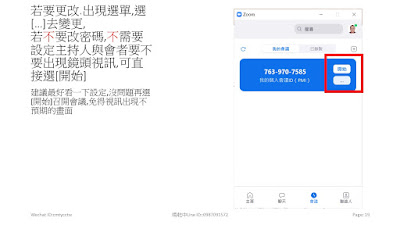

















沒有留言:
張貼留言